Вопрос
Вопрос: как удалить Spybot - Search & Destroy?
Я давно использую Spybot, но не одобрил некоторые его функции. Я хочу заменить его другим инструментом безопасности, но Spybot сопротивляется удалению. Подскажите пожалуйста особенности удаления Spybot. Спасибо!
Решенный ответ
Spybot - поиск и уничтожение является законным средством защиты от шпионского ПО, разработанным и поддерживаемым Safer-Networking Ltd. Он совместим с ОС Microsoft Windows и поддерживает все ее версии. Он защищает веб-браузер, сканируя файлы и систему на наличие шпионского и другого вредоносного ПО. Spybot чрезвычайно полезен как дополнительный инструмент безопасности - дополнение к профессиональному антивирусу, поскольку последний часто не может обнаружить шпионское ПО. Шпионское ПО - это тип вредоносного ПО, которое используется мошенниками для сбора личной информации людей, действий в Интернете, нажатий клавиш, паролей и других ценных данных. Кроме того, это негативно влияет на производительность целевой системы, загружая другое вредоносное ПО, модифицируя ПК. настройки, снижение скорости подключения к Интернету, повреждение настроек веб-браузера и выполнение других отклоненных виды деятельности.
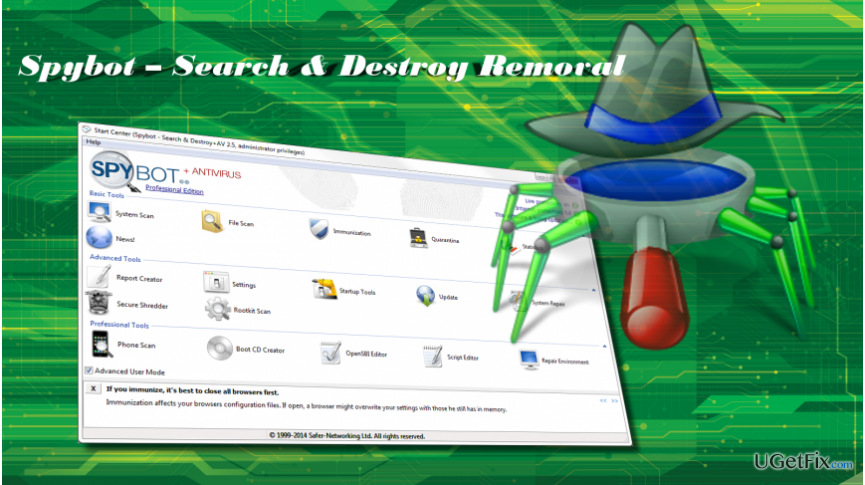
Несмотря на то, что инструмент легитимен и полезен для защиты системы, многие люди выбирают Spybot - удаление Search & Destroy. Люди свободны выбирать, но инструменты безопасности часто сопротивляются удалению. О трудностях при удалении Spybot нам мало кто сообщил.
Удаление Spybot - Search & Destroy
Чтобы удалить эти файлы, вам необходимо приобрести лицензионную версию Reimage Reimage удалить программное обеспечение.
Если у вас возникнут проблемы с удалением приложений в Windows, мы рекомендуем использовать профессиональную утилиту для удаления программного обеспечения. Мы бы рекомендовали использовать Идеальный деинсталлятор. Загрузите инструмент и следуйте инструкциям на экране, чтобы установить его. После этого настройте его для поиска и удаления утилиты Spybot - Search & Destroy. Однако приложение также можно удалить вручную, выполнив следующие действия:
Завершить процесс Spybot
- Нажмите Клавиша Windows + I и открыть Персонализация.
- Нажмите Начинать и выключи Использовать запуск в полноэкранном режиме вариант.
- Затем нажмите Ctrl + Alt + Delete и откройте диспетчер задач.
- Найдите процесс Шпион, щелкните по нему и выберите Завершить задачу.
- Теперь щелкните правой кнопкой мыши значок Spybot, расположенный на панели задач, и выберите «Закрыть».
Удалите Spybot - Search & Destroy через панель управления
- Щелкните правой кнопкой мыши на Клавиша Windows и выберите Панель управления.
- Открытым Программы и особенности апплет.
- Прокрутите вниз, чтобы найти Spybot - Search & Destroy.
- Дважды щелкните по нему и выберите Удалить. Следуйте инструкциям на экране, чтобы завершить удаление.
Удалить Spybot - поиск и уничтожение остатков
Откройте корневой диск вашего ПК (обычно диск C:) и удалите из него следующие папки:
C: \ Program Files (x86) \ Spybot - Search & Destroy
C: \ ProgramData \ Spybot - Поиск и уничтожение
ПРИМЕЧАНИЕ: обычно папка Program Data скрыта. Следовательно, чтобы удалить его, вам нужно сначала отобразить его.
Если вы используете Windows 10, откройте Поиск Windows и введите папка. Выбирать Показать скрытые файлы и папки вариант. Открыто Расширенные настройки, Выбрать Показать скрытые файлы, папки и дискии щелкните В ПОРЯДКЕ.
Удалите Spybot - Search & Destroy остатки из реестра Windows
- Нажмите Клавиша Windows + R, тип regeditи нажмите Входить.
- Найдите и удалите HKEY_CURRENT_USER \ Software \ Safer Networking Limited \ и HKEY_LOCAL_MACHINE \ SOFTWARE \ Safer Networking Limited \ папки.
- После этого нажмите Редактировать и выберите Находить.
- Входить Шпион и проверьте, есть ли результаты.
- Удалите все остатки и закройте редактор реестра.
- Наконец, перезагрузите систему.
Избавьтесь от программ одним щелчком мыши
Вы можете удалить эту программу с помощью пошагового руководства, предоставленного вам экспертами ugetfix.com. Чтобы сэкономить ваше время, мы также выбрали инструменты, которые помогут вам выполнить эту задачу автоматически. Если вы торопитесь или чувствуете, что у вас недостаточно опыта, чтобы удалить программу самостоятельно, смело используйте следующие решения:
Предложение
сделай это сейчас!
Скачатьпрограммное обеспечение для удаленияСчастье
Гарантия
сделай это сейчас!
Скачатьпрограммное обеспечение для удаленияСчастье
Гарантия
Если вам не удалось удалить программу с помощью Reimage, сообщите о своих проблемах в нашу службу поддержки. Убедитесь, что вы предоставили как можно больше подробностей. Сообщите нам все подробности, которые, по вашему мнению, нам следует знать о вашей проблеме.
Этот запатентованный процесс восстановления использует базу данных из 25 миллионов компонентов, которые могут заменить любой поврежденный или отсутствующий файл на компьютере пользователя.
Для восстановления поврежденной системы необходимо приобрести лицензионную версию Reimage инструмент для удаления вредоносных программ.

Доступ к видеоконтенту с географическим ограничением с помощью VPN
Частный доступ в Интернет это VPN, которая может помешать вашему интернет-провайдеру правительство, и третьи стороны от отслеживания вашей онлайн-активности и позволяют вам оставаться полностью анонимным. Программное обеспечение предоставляет выделенные серверы для торрентов и потоковой передачи, обеспечивая оптимальную производительность и не замедляя вашу работу. Вы также можете обойти географические ограничения и без ограничений просматривать такие сервисы, как Netflix, BBC, Disney + и другие популярные потоковые сервисы, независимо от того, где вы находитесь.
Не платите авторам программ-вымогателей - воспользуйтесь альтернативными вариантами восстановления данных
Атаки вредоносных программ, особенно программ-вымогателей, на сегодняшний день представляют наибольшую опасность для ваших фотографий, видео, рабочих или школьных файлов. Поскольку киберпреступники используют надежный алгоритм шифрования для блокировки данных, его больше нельзя использовать, пока не будет выплачен выкуп в биткойнах. Вместо того, чтобы платить хакерам, вы должны сначала попробовать использовать альтернативный восстановление методы, которые могут помочь вам восстановить хотя бы часть потерянных данных. В противном случае вы также можете потерять свои деньги вместе с файлами. Один из лучших инструментов, который может восстановить хотя бы часть зашифрованных файлов - Восстановление данных Pro.